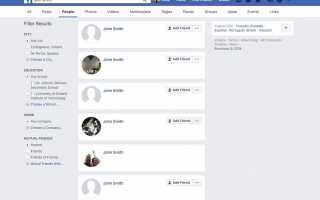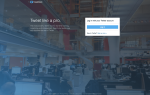Содержание
Facebook в настоящее время является самой популярной социальной сетью и существует уже много лет. Конечно, чтобы подключиться к сети Facebook, вы должны добавить друзей.
О Фейсбуке Друзья
Друг Facebook не обязательно должен быть тем, кого вы хорошо знаете. Они могут быть сотрудниками, сотрудниками, друзьями друзей, родственниками или даже незнакомцами, которых вы никогда не встречали лично (но у которых есть общие интересы).
Чтобы начать, Facebook предложит друзей на основе информации в вашем профиле. Например, если вы укажете, что учились в определенном колледже, Facebook может предложить других людей на Facebook, которые посещали этот же колледж.
Поиск и добавление друзей
Найдите профиль своего друга, используя панель поиска в верхней части любой страницы Facebook, введя его имя и фамилию, а затем выбрав увеличительное стекло икона.
Появится список результатов поиска. Выберите люди вкладка, чтобы отфильтровать все остальное, кроме личных профилей.
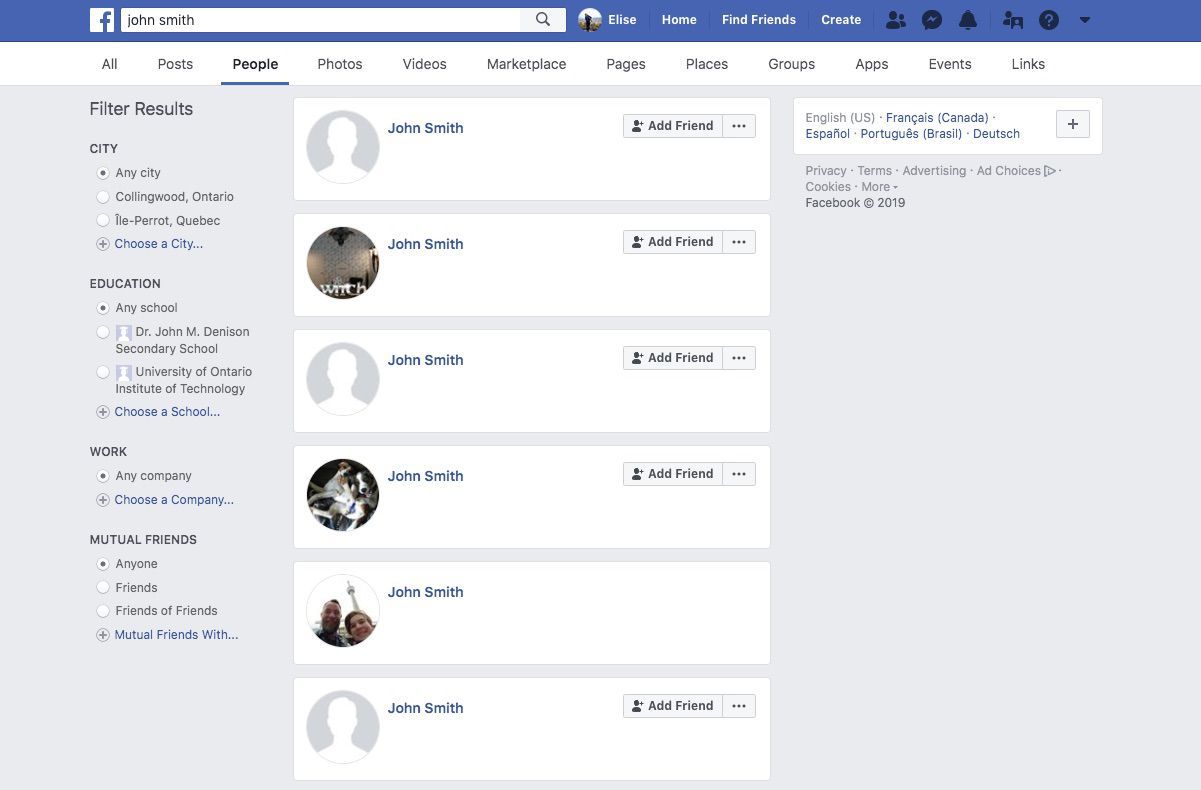
Прокрутите результаты, чтобы найти человека, которого вы знаете, и выберите Добавить в друзья Кнопка справа от их имени. Запрос о дружбе будет отправлен этому человеку.
Как только они подтвердят, что на самом деле они с вами друзья, они появятся в вашем списке друзей на Facebook. Вы получите уведомление, как только они примут ваш запрос на добавление в друзья.
Настройки конфиденциальности могут ограничивать вашу способность видеть Добавить в друзья ссылка для некоторых пользователей. Например, если они не хотят, чтобы их добавлял кто-то, кто не является их общим другом, вам, возможно, придется сначала отправить им сообщение и попросить их добавить вас.
В поисках старых друзей, чтобы добавить
Лучший способ найти своих старых друзей — заполнить свой профиль как можно более подробно. Таким образом, Facebook может сделать поиск для вас на основе вашей информации.
Практически каждая средняя школа в мире находится в Facebook, как и многие средние школы и начальные школы. При заполнении своей биографии убедитесь, что вы не игнорируете точный список своих школ, а также год выпуска.
Кроме того, если вы изменили свое имя, но хотите найти своих старых друзей, которые знали вас по вашему старому имени, есть возможность поиска по вашему предыдущему имени.
Вы можете найти это в Подробности о вас раздел вашего Около Вкладка. Под Другими Именами выберите + Добавить псевдоним … добавить разные имена. Выберите Имя Тип выпадающий, чтобы добавить псевдоним, девичью фамилию, альтернативное написание, женатое имя и многое другое.
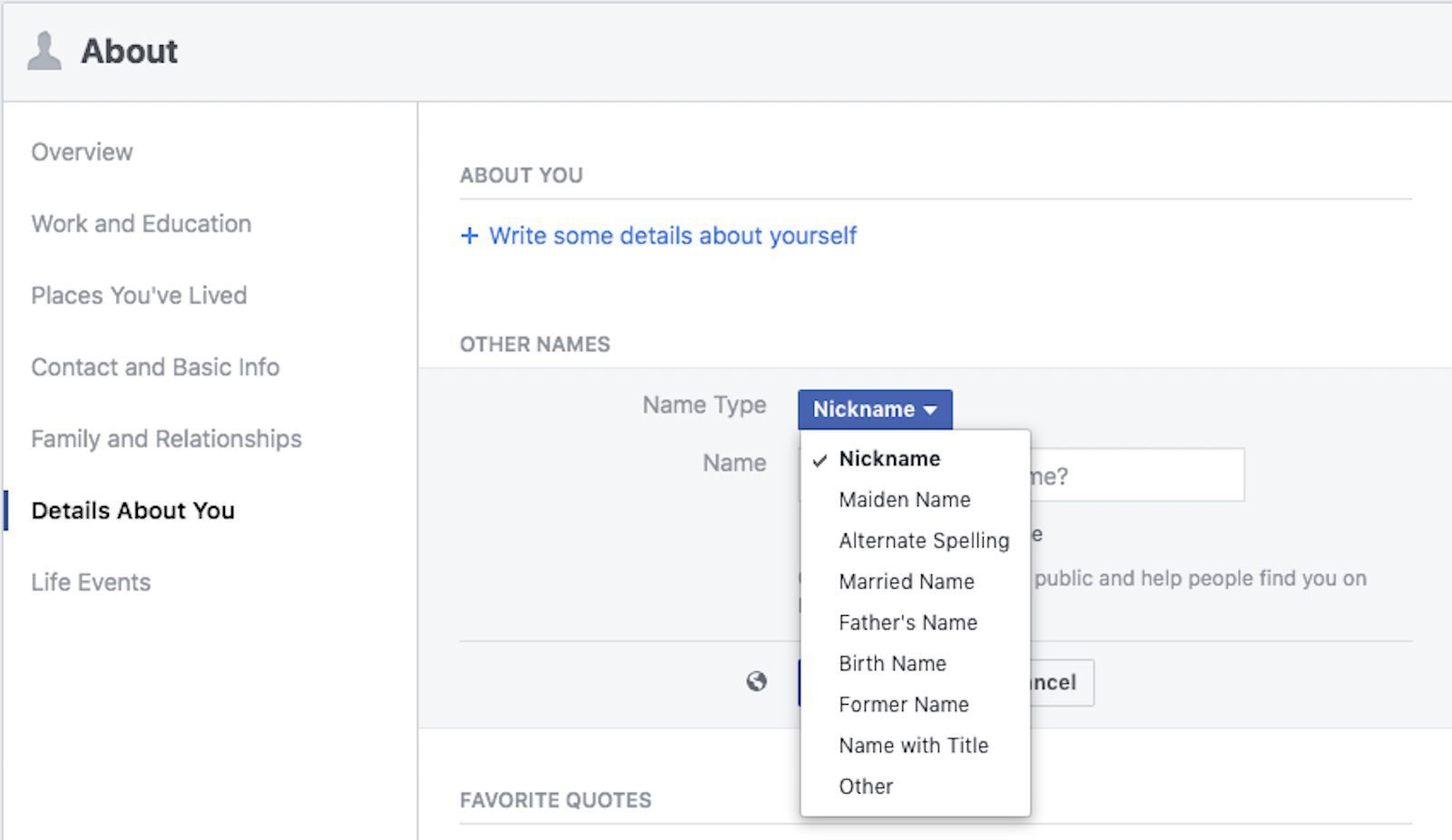
Пометка друзей в фотографиях и сообщениях
Пометить друзей на ваших фотографиях или в ваших постах легко. Если вы хотите перечислить их в сообщении, например, в обновлении статуса о том, что вы отлично провели время с ними или собираетесь встретиться с ними на концерте или чем-то еще, просто введите символ «@», а затем первые несколько буквы их имени и Facebook начнут предлагать друзей с таким именем, и вы можете выбрать их из выпадающего списка.
Маркировка работает так же в мобильных приложениях Facebook.
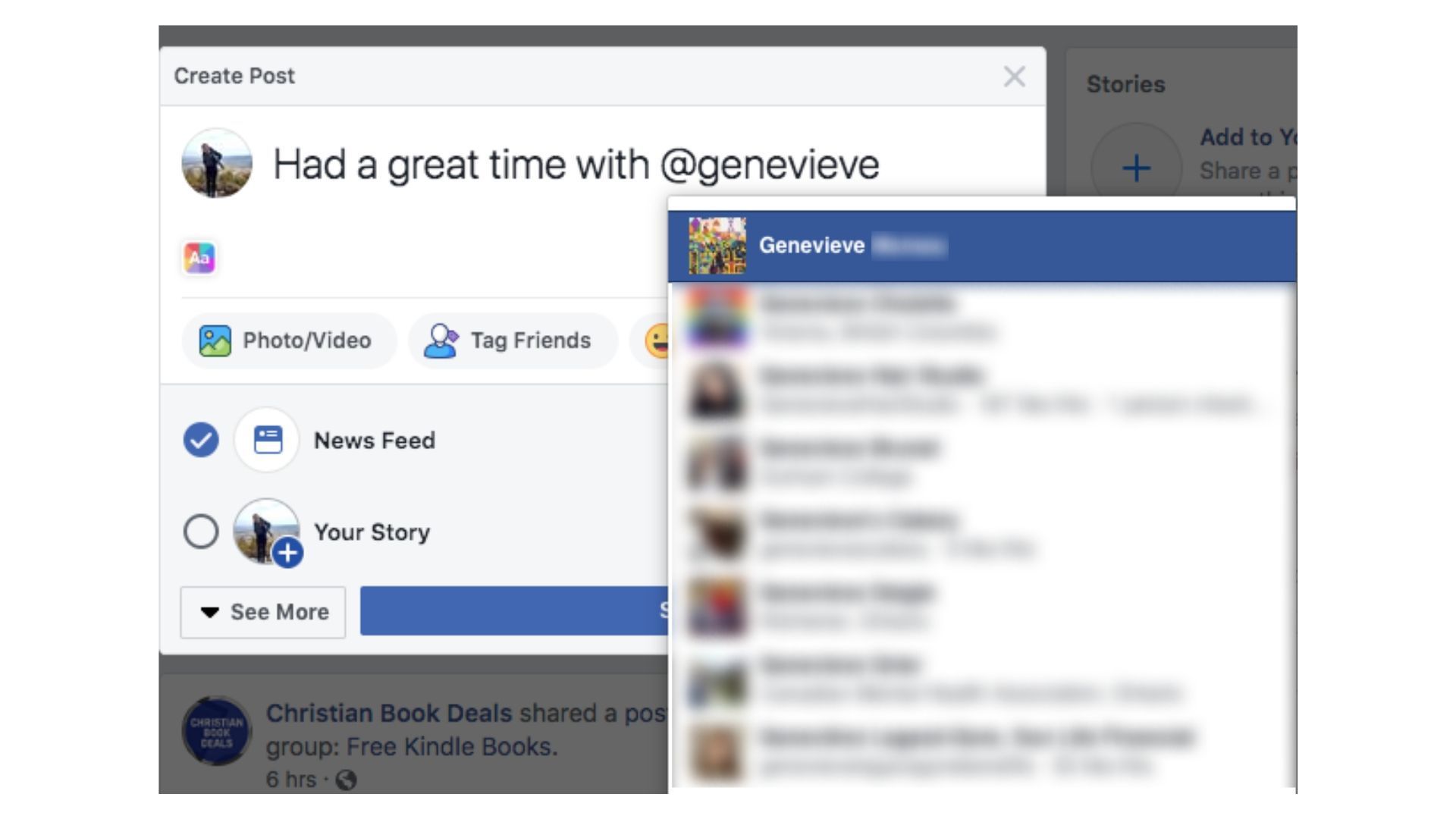
Выберите имя, чтобы сразу добавить его в пост. После того, как вы опубликуете его, ваш друг получит уведомление о том, что он был помечен, и в зависимости от настроек временной шкалы он может даже появиться в его профиле.
На фотографиях, будь то фотография, которую вы загрузили самостоятельно, или одна из фотографий ваших друзей, всегда есть опция с пометкой Тег фото внизу. Выберите его, чтобы выбрать кого-либо из списка своих друзей, чтобы отметить его на фотографии.
Как отмеченные сообщения, они получат уведомление об этом. Однако эта фотография может не отображаться на их страницах (как видимая для вас) сразу, поскольку многие пользователи выбрали вариант просмотра любых фотографий или сообщений, на которых они отмечены другими людьми, до утверждения сообщения или изображения для показа. в их профиле.
Отписаться или удалить друзей
У Facebook есть удобная опция, которая позволяет вам «отписаться» от друзей, чтобы перестать видеть их сообщения в вашей новостной ленте, не удаляя их как друзей (a.k.a. «лишать друзей» их). Когда вы отписываетесь от кого-то, они не уведомляются об этом, поэтому они не мудрее.
Чтобы отписаться от друга, перейдите в его профиль, наведите курсор на Следующий кнопку на обложке и выберите Отписаться [имя] из выпадающего списка.
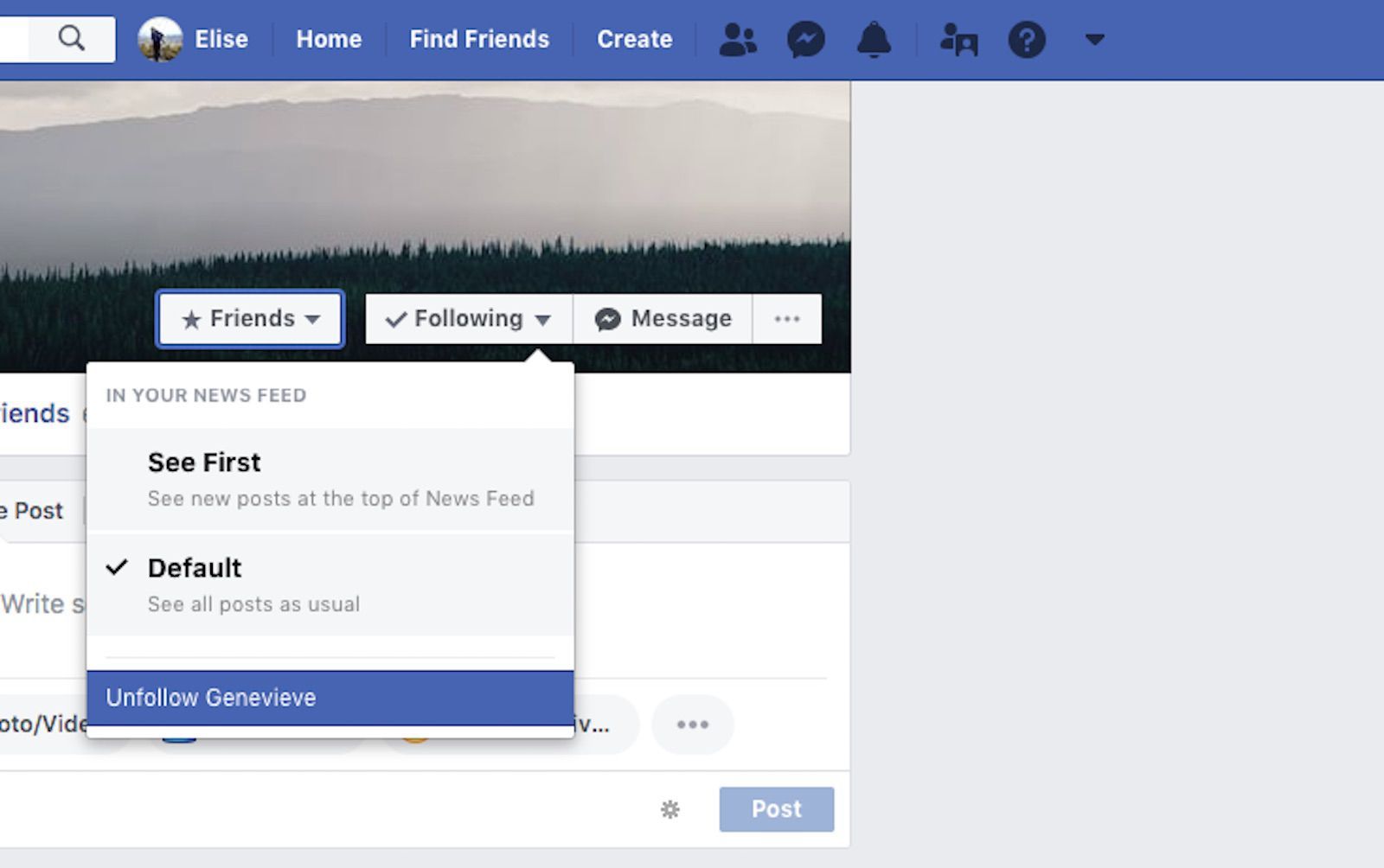
Если вы не только хотите отписаться от кого-либо, но и полностью удалить его из списка друзей, это также легко сделать (и они также не будут уведомлены об этом). Вверху страницы их профиля на фотографии обложки наведите курсор на друзья кнопку, а затем выберите Unfriend из выпадающего списка.
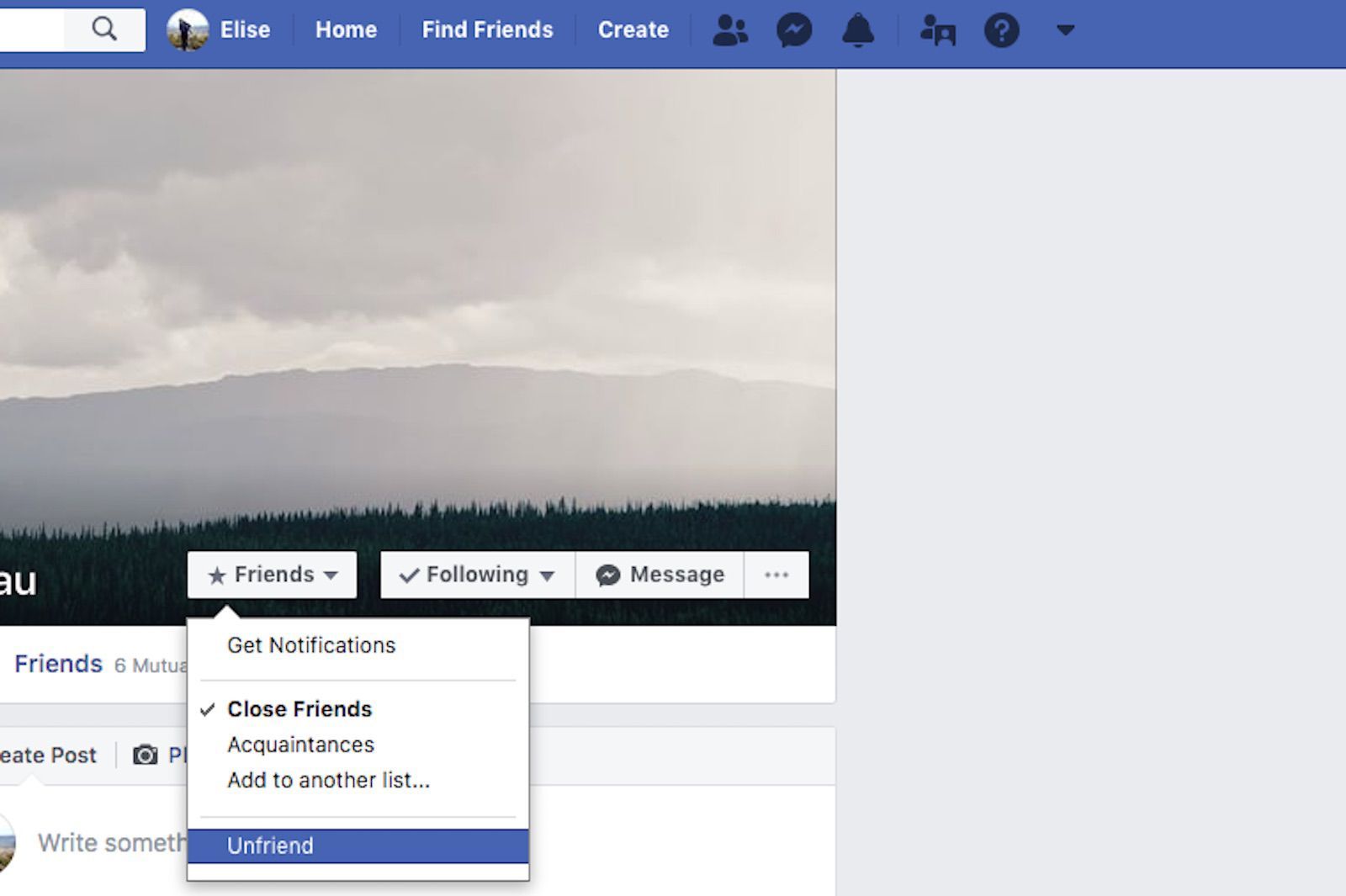
Как только вы нажмете «Разблокировать», этого друга больше не будет в вашем списке друзей. Вам нужно будет отправить им запрос на добавление в друзья, если вы хотите, чтобы они снова стали друзьями.
Блокировка друзей или других пользователей
Иногда отписки или недружественные недостаточно. Если вы хотите заблокировать все контакты и видимость вашего профиля для определенного пользователя, вы можете сделать это, заблокировав их.
Из их профиля выберите три точки в правом нижнем углу их фото обложки, а затем выберите блок из выпадающего списка. Как и отписаться от друзей, пользователи не получают уведомления, когда вы их блокируете.
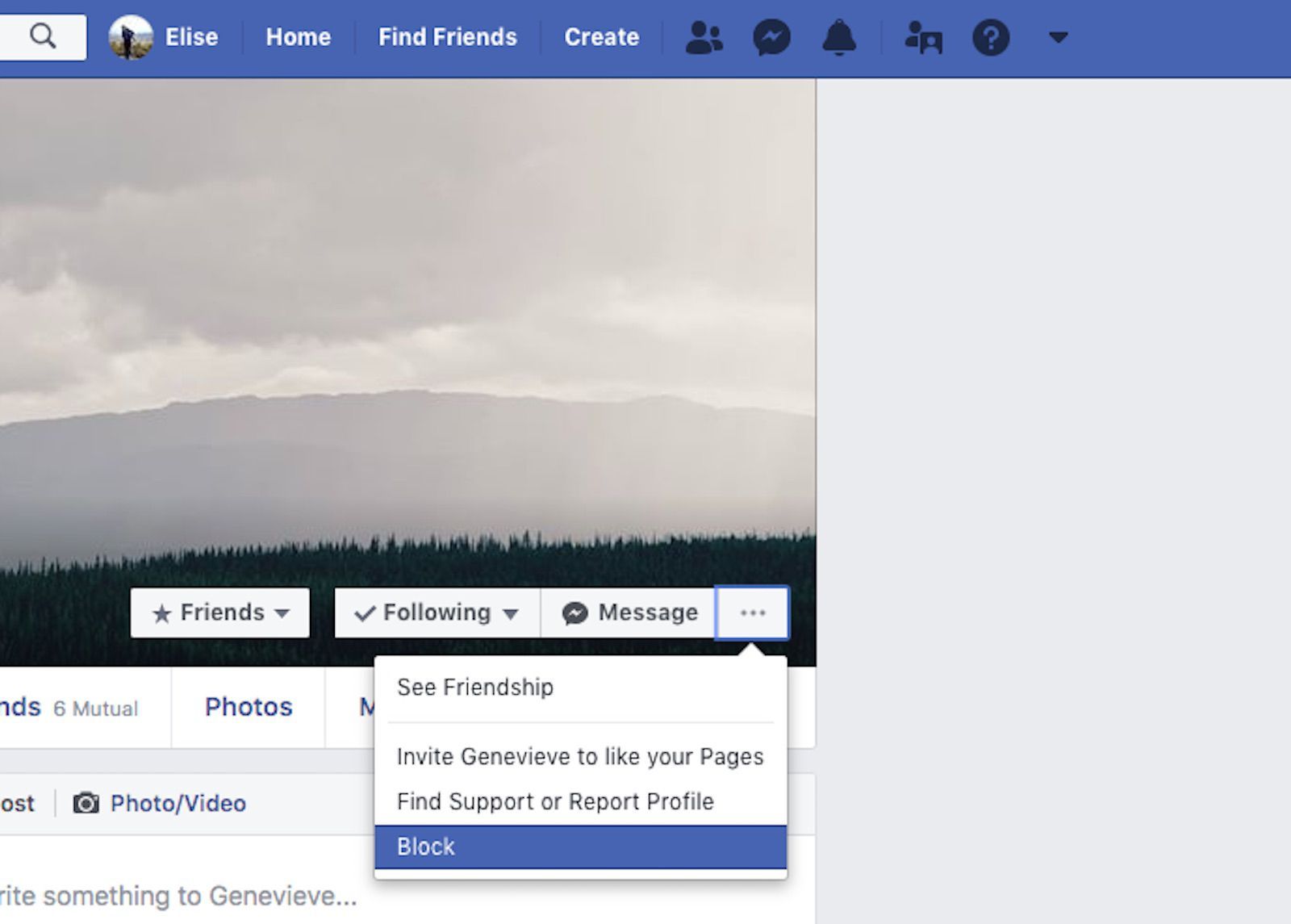
Вы можете заблокировать как друзей, так и пользователей, которые не являются вашими друзьями.
Вы не можете получить доступ к профилям пользователей, когда они заблокированы. Чтобы разблокировать их, перейдите на настройки > блокировка чтобы увидеть список заблокированных пользователей. Выбрать открыть рядом с любым заблокированным именем пользователя, чтобы разблокировать их.
Управление вашими друзьями
Ваши планы использования Facebook должны определить, как вы собираетесь добавлять друзей.
Замечательная особенность Facebook состоит в том, что если вы хотите добавить всех и каждого, вы можете указать, сколько каждый человек видит в вас, создав списки друзей и установив ограничения конфиденциальности.
Например, у вас может быть список людей, которые работают на вашей работе. Любому из этого списка может не понадобиться доступ ко всем вашим личным фотографиям, поэтому вы можете составить список конкретных друзей, которые будут видеть только ваши фотографии.
Просмотр вашей страницы дружбы для конкретного друга
Страницы дружбы отображают такую информацию, как фотографии и сообщения, связанные как с вами, так и с конкретным другом. У вас есть страница дружбы с каждым другом, независимо от того, поделились ли вы фотографиями / сообщениями или нет.
На любой из страниц ваших друзей выберите три точки в правом нижнем углу их фото обложки, а затем выберите Видеть дружбу из выпадающего.
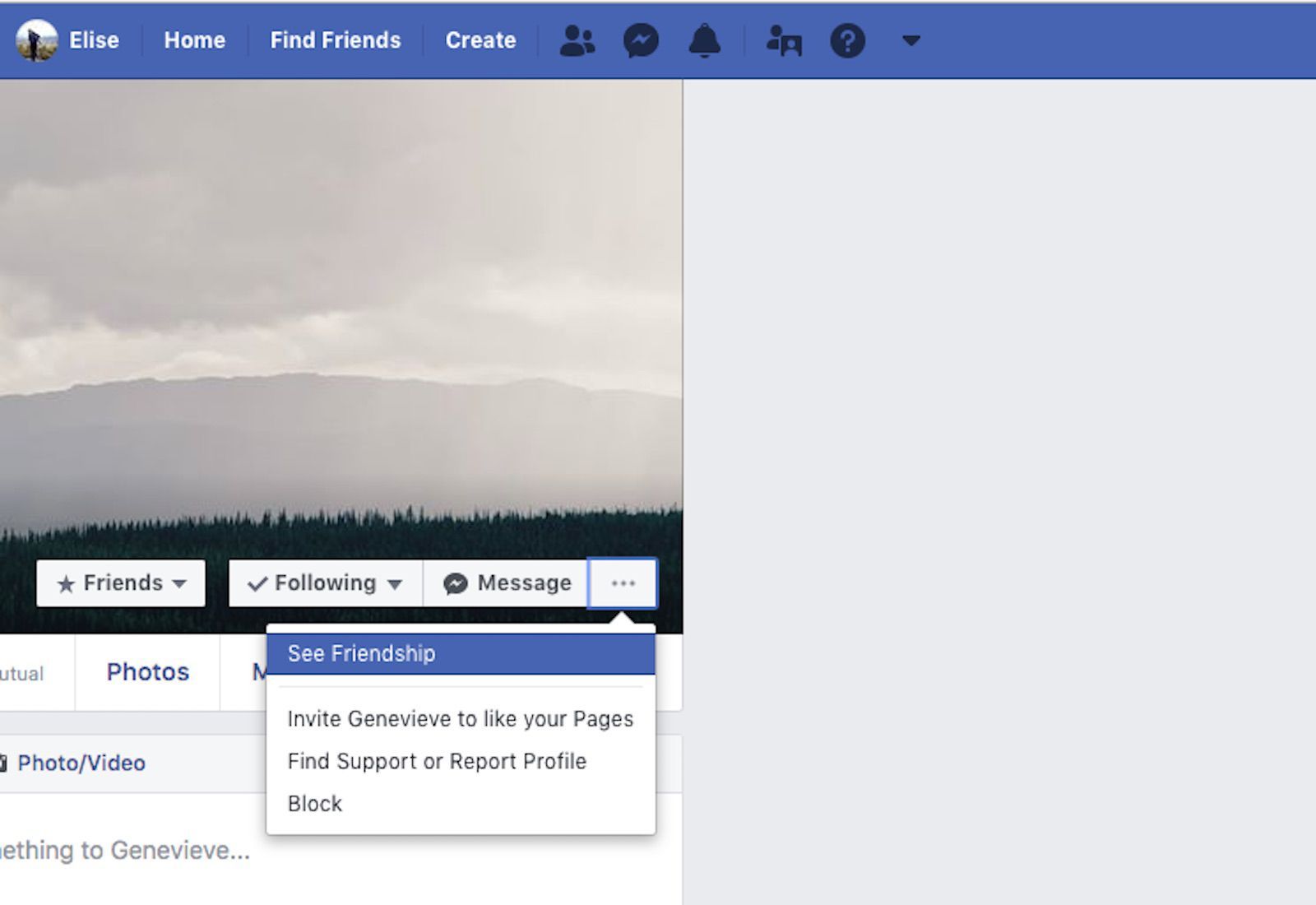
Вы попадете на страницу, на которой показаны ваши общие друзья, как долго вы были друзьями на Facebook, фотографии, на которых вы оба отмечены, и ваши последние сообщения, где вы разместили на стене друг друга или отметили друг друга.